Слика, било ИСО или друга медијска слика, је једноставно датотека која се може користити као готово идентична копија оригиналног медија. Ова датотека не садржи само појединачне податкедатотеке, она такође садржи податке о траговима и секторима и све те информације сређује у датотечном систему, баш као и медијски диск. Датотеке са сликама, за разлику од нормалних датотека, обично се не отварају; радије су монтирани. То је једноставно ЦД-РОМ или ДВД слика сачувана у ИСО-9660 формату. ИСО слике се углавном користе као изворне датотеке из којих се ствара медиј. Након преузимања слике можете користити софтвер за снимање ЦД-а да бисте поново створили физички ЦД-РОМ / ДВД.
Креирајте ИСО слику
Фолдер2ИСО је лаган и моћанапликација за креирање ИСО слике, то је бесплатни алат који ствара ИСО из било које врсте мапа (укључујући подмапе). Једна од главних предности ове апликације је да нема потребе за инсталирањем овог програма, само преузмите овај програм и покрените га. Да бисте креирали ИСО слику из овог програма, следите ове једноставне кораке:
Преузмите и покрените Фолдер2ИСО програм

Кликните на Изабери фасциклу да бисте пронашли мапу коју желите да претворите. Сада кликните Изаберите Излаз да бисте изабрали одредишну мапу у коју желите да сачувате своју ИСО датотеку.
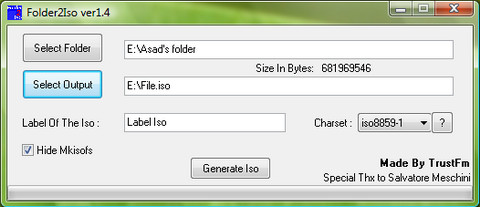
Ако желите, додајте ознаку ИСО датотеци коју ћете креирати. Сада кликните на Генеришите ИСО, и аутоматски ће креирати ИСО из ваше мапе.
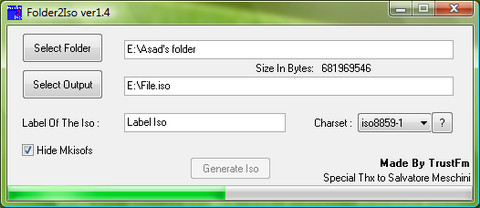
Да бисте креирали ИСО слика ЦД / ДВД уређаја, можете да употребите услужни програм ЛЦ ИСО Цреатор, једноставно изаберите диск из кога желите да креирате ИСО датотеку слике, а затим кликните на Креирајте ИСО дугмета и изаберите директоријум у који желите да сачувате датотеку. То је то !
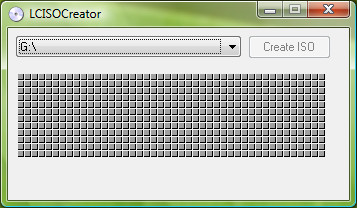
Снимање ИСО слике
Датотека ИСО Имаге садржи сву фасциклуи / или структура датотека за ЦД диск у компримованом облику. Који год софтверски пакет који користите за снимање слике треба да буде у могућности да прочита датотеку ИСО слике и преведе је тако да може да разуме фасциклу и структуру датотеке (и саме датотеке), разреже их и стави их на ЦД . Једноставно практичан алат за ову сврху је Ацтиве ИСО горионик.
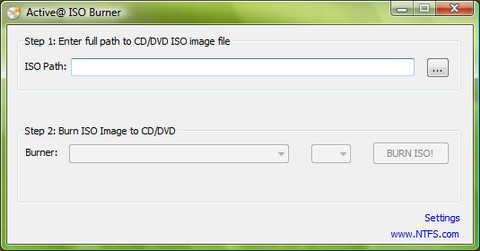
Уметните празан ЦД у ЦД-РВ уређај, Унесите путању до ИСО слике датотеке или кликните Претражите дугме да бисте га пронашли кроз стандардни дијалог Отвори датотеку.
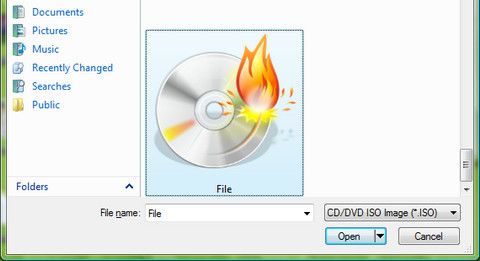
Кликните на [БУРН ИСО!] дугме за покретање процеса писања ИСО слике на ЦД.
Монтирајте ИСО слику
Кад добијете руке.ИСО који желите да употребите, можете га снимити на физички ЦД или ДВД медијум или монтирати користећи неки сличан софтвер за емулирање. Употребом софтвера за монтажу можете .ИСО датотеку задржати негде на тврдом диску или мрежи, а затим само приступите њему као да је то био прави ЦД или ДВД уређај. Виртуал ЦлонеДриве функционише и понаша се баш каофизички ЦД / ДВД уређај, али он постоји само виртуелно. ИСО слика се може монтирати на виртуелни диск са вашег тврдог диска или са мрежног погона и користити на исти начин као да их убаците у нормалан ЦД / ДВД уређај. Одлично делује!
Да бисте монтирали ИСО датотеку слике, једноставно преузмите Виртуал ЦлонеДриве. Након инсталирања покрените апликацију.
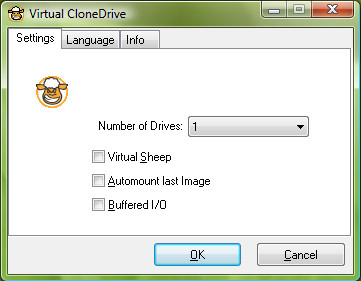
Да бисте одабрали број виртуалних дискова који желите да имате на располагању, испод Подешавања користите картицу Број погона падајућег пада и изаберите жељени број виртуелних драјвова који желите да имате.
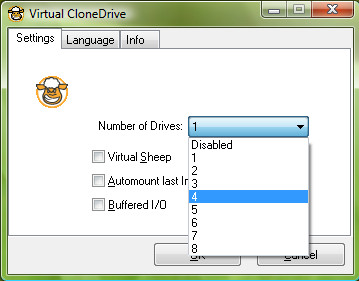
Кликните на ок а затим идите на рачунар да бисте видели новостворене погоне, кликните десним тастером миша на нови виртуелни диск, идите на Виртуал ЦлонеДриве, и изаберите Моунт.
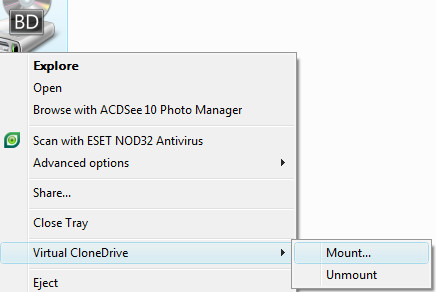
Потражите локацију ИСО датотеке и кликните ок. Тада се може приступити датотеци са сликама као да је то стварни ЦД или ДВД.
Слободно поставите било каква питања и ако вам се свиђа овај пост, не заборавите да га поделите са пријатељима.












Коментари